مشکل بالا نیامدن مک بوک دلایل مختلفی دارد یعنی ممکن است مک بوک ما به هیچ وجه با فشردن دکمه پاور روشن نشود یا شاید macOS خراب شود و در راه اندازی با مشکل رو به رو شود و با مشکل بوت نشدن macOS روبه رو شویم .
گاهی نیز ممکن است با بوت نشدن مک بوک پرو روبه رو شویم همین موضوع باعث می شود با مشکل بالا نیامدن مک بوک رو به رو شویم همانطور که از قبل گفته ایم مشکل بالا نیامدن مک بوک دلایل مختلفی دارد گاهی بدون هیچ دلیلی با یک آپدیت ساده مک بوک ما با مشکل بالا نیامدن مک بوک روبه رو می شویم. در مقاله آپدیت مک بوک د رابطه با چگونگی اپدیت ان و رفع مشکلات احتمالی صحبت کردیم در صورتی که فکر میکنید مک بوک شما نیاز به آپدیت دارد حتما این مقاله را مطالعه کنید.
در این مطلب که توسط تعمیرات کامپیوتر رایانه کمک نوشته شده است قصد داریم تمام روش های نوین حل مشکل بالا نیامدن مک بوک را توضیح دهیم جهت کسب اطلاعات بیشتر همراه رایانه کمک آنلاین باشید.

چگونه مشکل بالا نیامدن مک بوک را برطرف کنیم؟
برای پاسخ به سوال چگونه بالا نیامدن مک بوک خو را برطرف کنیم باید گفت اگر یک رایانه رومیزی یا مک بوک دارید که با مشکل روشن نشدن رو به رو می باشد اصلا نا امید نشوید ممکن است مک بوک ما حتی نماد شرکت اپل را هم نتواند بارگیری کند اما با کمی تامل تمامی این مشکلات حل شدنی می باشد و ما قصد داریم در این قسمت روش های برای روشن کردن مک بوک روشن نشدنی بازگو کنیم تمامی کسانی که با مشکل بالا نیامدن مک بوک رو به رو هستند باید تمام مراحل را طی کنند تا مشکلشون حل شود اما اگر مشکل بالا نیامدن مک بوک بعد از بروزرسانی اتفاق افتاد مستقیم به مرحله ۸ بروید. برای برطرف کردن این مشکل مراحل زیر را به ترتیب انجام دهیم.

حل مشکل بالا نیامدن مک بوک با چک کردن قدرت دستگاه
در قدم اول چک کنید که مک بوک قدرت کافی داشته باشد برای انجام این کار منبع تغذیه که همان برق می باشد را چک کنید.
ممکن است مک بوک ما شارژ نداشته باشد پس ابتدا آن را به برق قوی متصل کنید زیرا ممکن است شارژ باتری مک بوک به مشکل بر خورده باشد و قادر به روشن شدن بدون برق مستقیم نباشد.
اگر در هنگام اتصال به برق روشن نشد اول درگاه شارژ مک بوک را با یک مسواک تمیز کنید سپس اگر باز با مشکل روشن نشدن مک بوک رو به رو رو بوده اید یک شارژر جدید را امتحان کنید زیرا ممکن است شارژر خراب باشد .
گاهی ممکن است پریز برق خراب شده باشد پس با یک پریز دیگر نیز امتحان کنید سپس تمام اتصالات را از دستگاه قطع کنید این اتصالات می تواند usb ، پرینتر و دانگل باشد و باعث شود ما با مشکل بالا نیامدن مک بوک رو به رو شویم
نکته : اگر از Mac Mini استفاده می کنید مطمئن شوید کابل مانیتور Mac Mini به درستی وصل شده باشد . و کابل ما قعطی نداشته باشد.

قطع کردن چرخه برق برای حل مشکل روشن نشدن مک بوک
در این قسمت برای حل مشکل بالا نیامدن مک بوک باید چرخه قدرت را اجرا کنید و تمام رده های قدرت را از مک بوک خود جدا نمایید سپس مجدد آن را راه اندازی کنید برای انجام اینکار مراحل زیر را طی کنید.
- کابل برق را جدا کنید سپس روی دکمه پاور ۱۰ ثانیه انگشت خود را بفشارید.
- اگر مک بوک مدل قدیمی می باشد باتری را خارج کنید و مدت ۱۰ ثانیه صبر کنید
- اگر از مک دسک تاپ استفاده می کنید سیم های آن را برای ۱۰ ثانیه جدا کنید
- پس از گذشتن ۱۰ ثانیه از همه این شرایط سعی کنید اتصالات را به درستی وصل کنید سپس مک بوک را روشن کنید.
نکته : با نگه داشتن طولانی مدت دکمه خاموش روشن همان عمل reset را انجام می دهید.
راه اندازی در حالت ایمن برای حل مشکل بالا نیامدن مک بوک
اگر با مشکل بالا نیامدن مک بوک همچنان رو به رو هستید باید به یاد بیاورید آخرین باری که سیستم به درستی روشن شد کی بود پس از آن اگر برنامه ای جدید نصب کرده اید را به خاطر بیاورید اگر سیستم روشن می شود و از قسمت لگوی اپل وارد سیستم عامل نمی شود باید با حالت امن Safe Mode وارد شوید. برای رفع مشکل بالا نیامدن مک بوک با حالت Safe Mode باید همانند زیر عمل نمایید.
- دکمه ی خاموش روشن مک را فشار دهید.
- کلید Shift را چند ثانیه نگه دارید تا زمان ورد به صفحه ی دسترسی سپس به صورت عادی ادامه دهید
نکته : زمانی که از حالت امن استفاده کنیم سیستم عامل بارگزاری می شود ولی برنامه های جانبی اجرا نمی شود پس اگر سیستم با این حالت روشن شد تمامی نرم افزار های جدید از قبل آخرین باری که سیستم به درستی روشن شد پاک و غیر فعال کنید .
تنظیم مجدد SMC برای رفع مشکل روشن نشدن مک بوک
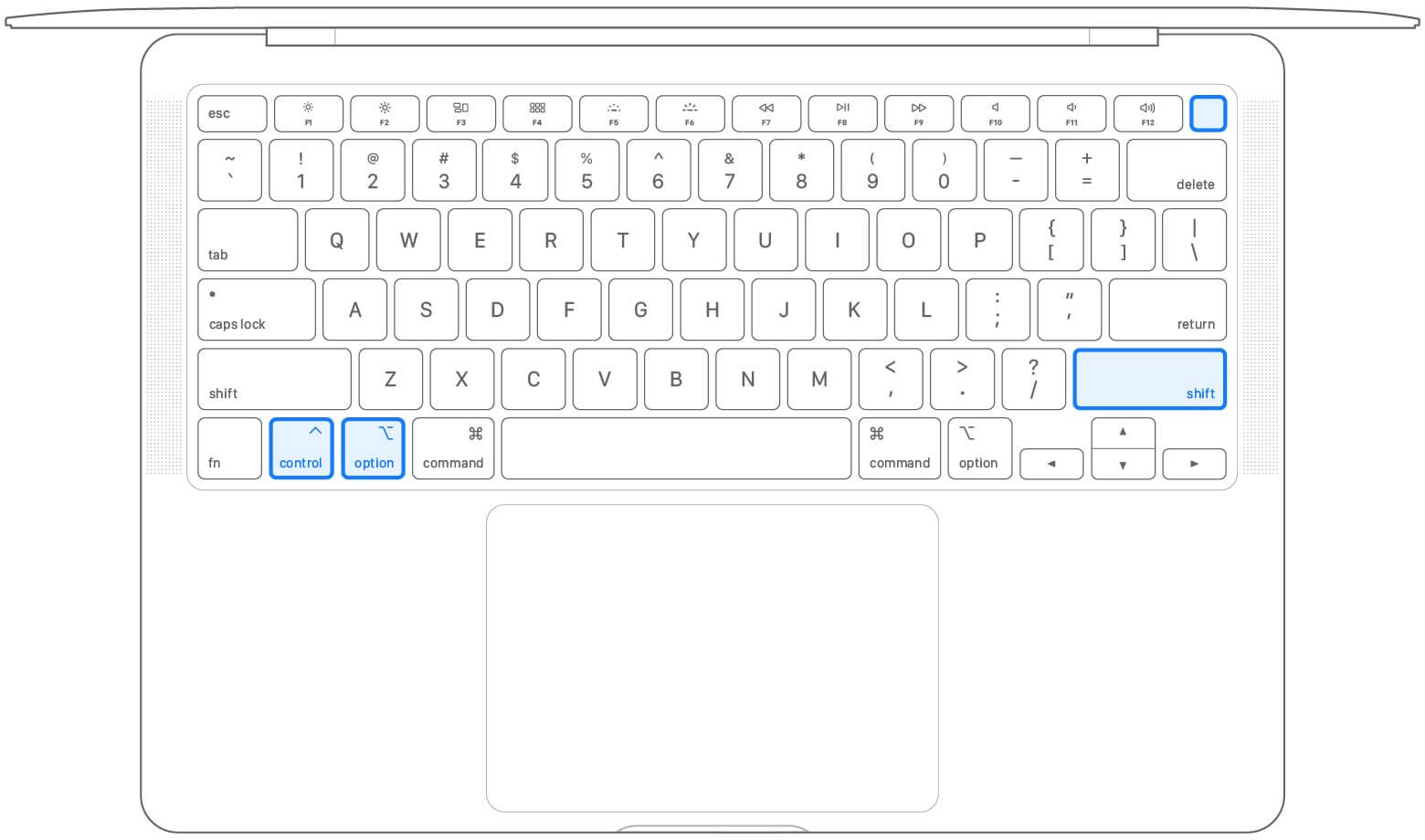
همانطور که همه می دانند (SMC) که سیستم مدیریت مک بوک می باشد و بسیاری از عملکردهای اصلی مک بوک را کنترل می کند . یعنی به طور کلی می توان گفت از نور پس زمینه ی صفحه تا مدیریت باتری سیستم مک و تمامی اتفاقاتی که از زمان روشن شدن تا خاموش شدن اتفاق می افتد به دست (SMC) می باشد. پس با تنظیم مجدد (SMC) بسیاری از مشکلات چون مشکل روشن نشدن مک را می توانیم حل کنیم.
برای تنظیم مجدد (SMC) بسته به نوع سیستم مک خود از روش های پایین استفاده نمایید.
تنظیم مجدد SMC برای رفع مشکل روشن نشدن مک دسک تاپ
- کابل برق را به مدت ۱۵ ثانیه جدا کنید
- کابل را به قسمت عقب دستگاه متصل کنید و ۵ ثانیه صبر کنید
- مک دستکتاپ خود را مجدد راه اندازی کنید.
تنظیم مجدد SMC برای رفع مشکل بالا نیامدن مک بوک ۲۰۱۸ و مک بوک پرو با تراشه امنیتی T2
- کلید های shift واقع در سمت راست صفحه دکمه ی alt و ctrl در قسمت سمت چپ را به مدت ۷ ثانیه نگه دارید.
- همراه با فشردن دکمه ها کلید پاور را نیز ۷ ثانیه دیگر نگه دارید .
- تمام کلیدهارا رها کرده چند لحظه صبر کنید و مجدد سیستم را راه اندازی کنید.
تنظیم مجدد SMC برای رفع مشکل بالا نیامدن مک بوک بدون باتری قابل جا به جای
- در مرحله اول باید همزمان روی کلید های Shift ، Option Altو Control سمت چپ همراه با دکمه پاور یا دکمه Touch ID به مدت ۱۰ ثانیه بفشارید
- سپس تمامی کلید های فشرده شدن را رها کرده و اقدام به راه اندازی مجدد سیستم کنید.
تنظیم مجدد SMC برای رفع مشکل بالا نیامدن مک بوک های قدیمی تر همراه باتری و قابل جابه جایی
- برای انجام این کار به راحتی در مرحله اول باتری را جدا نمایید
- روی دکمه پاور ۵ ثانیه انگشتتان را نگه دارید.
- باتری را مجدد اتصال کرده و اقدام به راه اندازی مجدد مک بوک نمایید.
اگر به انجام روش های بالا مشکل بالا نیامدن مک بوک برطرف نشد در ادامه به روش های دیگری اشاره می کنیم که حتما مشکل بالا نیامدن مک بوک را برطرف می کند همراه خدمات کامپیوتری رایانه کمک باشید.
تنظیم مجدد NVRAM یا PRAM برای حل مشکل روشن بالا نیامدن و روشن نشدن مک بوک
NVRAM در نگاه کلی فضای ویژه از حافظه می باشد که تنظیمات خاصی را برای دسترسی سریع به اطلاعات مورد نظر ما می باشد .
که به آن حافظه دسترسی تصادفی غیر فرار نیز می گویند با اینکه احتمال مرتبط بودن مشکل بالانیامدن مک بوک با این خطا کم می باشد اما بهتر است آن را مجدد تنظیم کنیم .
زیرا در این صورت احتمال غیر قابل کنترل شدن مک بوک با این روش از بین خواهد رفت.
نکته : این تنظیمات در مک بوک های قدیمی PRAM RAM می باشد برای روند تنظیم مجدد NVRAM یا PRAM و حل مشکلات احتمالی مک بوک مانند روشن نشدن مک بوک همانند زیر عمل نمایید.
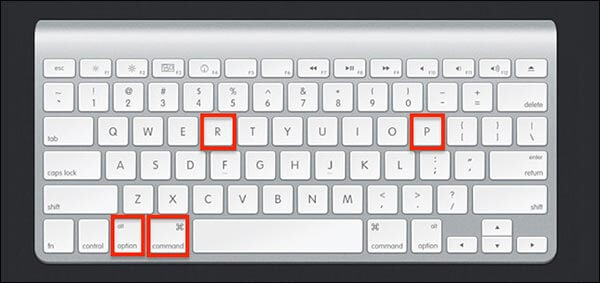
- برای انجام اینکار باید روی دکمه پاور فشار دهید و فورا کلید های Option (Alt) ، Command ، P و R را به صورت همزمان بفشارید.
- این کلیدها را حداقل ۲۰ ثانیه باید همزمان بفشارید حتی اگر مک بوک مجدد راه اندازی شد باز هم باید به همان اندازه نگه دارید.
- زمانی که استارتاپ ۲ بار صدا داد برای بار دوم دکمه ها را همزمان رها کنید. گاهی ممکن است این صدا را نشنوید در این صورت پس از ۲۰ ثانیه رها کنید.
- اگر از مک بوکی با تراشه T2 استفاده می کنید پس از ناپدید شدن لگوی شرکت اپل برای بار دوم اقدام به رها کردن دکمه ها کنید.
اگر با این روش مک بوک روشن شد و بالا آمد باید مجدد اقدام به تنظیم کردن منطقه زمانی یا سطح حجم کنید تا مشکلات احتمالی تغییر زمان و حافظه دسترسی از بین برود.
اجرای Apple Diagnostics برای حل مشکلات روشن نشدن و بالا نیامدن مک
اگر با انجام مراحل بالا موفق به فعال کردن مکینتاش خود نشده اید می توانید با استفاده از Apple Diagnostics اقدام به برسی مشکلات سخت افزاری مک خود کنید.
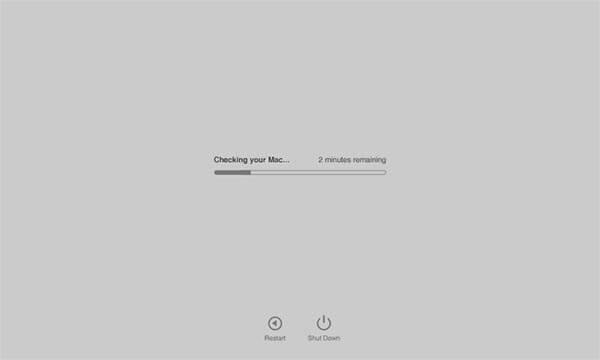
با استفاده از این ابزار می توانید مشکل بالا نیامدن مک بوک را برسی نمایید .همچنین با استفاده از این ابزار به راحتی می توانیم خطاهای احتمالی را شناسایی و برطرف نماییم. برای انجام این کار همانند زیر عمل نمایید.
- تمامی دستگاه های خارجی و اضافه مانند USB ، چاپگر ، سی دی و در صورت لزوم صفحه کلید و مانیتور و کیبور را ازسیستم خود جدا نمایید.
- روی دکمه پاور یا همان خاموش روشن کلیک نمایید.
- روی کلید D کلیک کنید و تا زمانی که از ما زبان انتخابی بخواهد دکمه را نگه دارید.
- روی زبان مورد نظر کلیک نمایید سپس Apple Diagnostics روند آزمایش سخت افزاری را شروع می کند برسی سیستم با این روش چند دقیقه ای طول می کشد پس صبوری کنید.
پس از انجام مراحل بالا می توانید نتیجه برسی را مشاهده نمایید و اقدام به اصلاحات آن ها نمایید برخی از مشکلات به سرعت قابل حل شدن می باشد پس می توانید پس از برسی و حل آن ها دوبار تست کنید .
با انجام اینکار برخی کدهای مرجعی را تولید می شود که می توانیم در صفحه ای که برای تشخیص اپل می باشد ان ها را برسی کنیم و از پشتیبان امکانات سخت افزاری مک بوک استفاده کنید .
اگر با ریست کردن تنظیمات اولیه سخت افزار مک بوک مشکلات احتمالی بالا نیامدن مک بوک و روشن نشدن مک بوک برطرف نشد در ادامه همراه رایانه کمک به برسی ادامه روش های حل مشکل بالا نیامدن مک بوک رسیدگی نمایید.
استفاده از ابزار بازیابی اطلاعات برای برطرف کردن مشکل بالا نیامدن مک بوک
تمامی مک بوک ها یک پارتیشن مخصوص برای بازیابی هاردیسک دارند این خاصیت به صورت مستقیم در macOS بوت می شود و به ما ابزارهای برای تعمیر مک بوک ارائه می کند به عبارتی این ابزاربه ما قابلیت دسترسی سریع به قسمت تعمیرات مک بوک می دهد برای استفاده از روش بازیابی اطلاعات در مک بوک باید همانند زیر عمل نمایید و مشکلات بالا نیامدن مک بوک خود را برطرف نمایید .
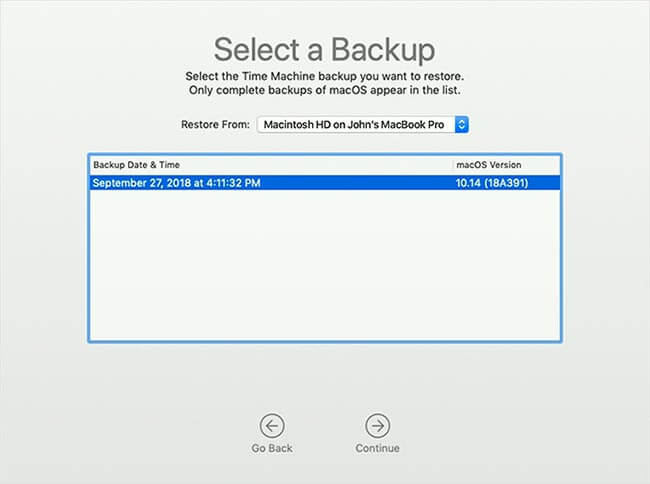
- کلید پاور (دکمه خاموش روشن ) را بفشارید
- دکمه های Command و R را بفشارید.
- با مشاهده لگوی اپل کلید ها را رها کنید.
- با اتمام روند بوت شدن منوی جدید برنامه MacOS Utilities نمایش داده می شود.
در این قسمت Disk Utility را مشاهده می کنید Disk Utility اولین مورد می باشد و همان ابزاری می باشد که کمی پیش توضیح دادیم و با استفاده از آن می توانید اقدام به تعمییر هارد SSD و معمولی خود کنید پس برای انجام شدن ادامه کار باید درایو مورد نظر خود را انتخاب و روی First Aid کلیک کنیم تا روند تعمیرات شروع شود.

نصب مجدد macOS در حالت ریکاوری برای حل مشکل بالا نیامدن مک بوک
اگر همچنان با مشکل بالا نیامدن مک بوک مواجعه هستید احتمالا مشکل ما سخت افزاری نمی باشد همچنین به احتمال زیاد مشکل ما یک مشکل نرم افزاری ساده نمی باشد در این صورت بهترین روش حل مشکل بالا نیامدن مک بوک تهیه یک نسخه پشتیبان Time Machine یا نصب مجدد MacOS بطور کامل می باشد . برای انجام این کار همانند زیر عمل کنید.
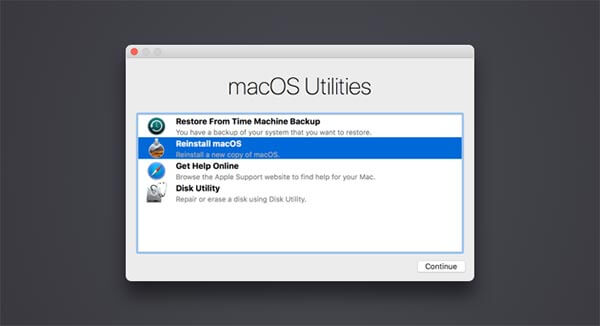
- برای انجام اینکار می توانید از Recovery استفاده کنید پس دکمه پاور یا همان خاموش روشن را نگه دارید و همزمان کلیدهای Command و R را بفشارید.
- اگر آخرین تاریخ نسخه پشتیبان کامپیوتر خود را دارید می توانید اقدام به بازیابی آن کنید و ببینید مشکل بالا نیامدن مک بوک حل شده است یا نه؟
- در غیر از این صورت باید اقدام به نصب مجدد macOS از فهرست مشاهده شده کنید
- این قابلیت به ما امکان فرمت کردن دیسک را می دهد
نکته : اگر قصد دارید به سادگی روند نصب را انجام دهید این روش را انتخاب نکنید زیرا برای ادامه روند نصب حتما باید به اینترنت دسترسی داشته باشید و این روش سیستم عامل را از ابتدا بارگیری می کند.
سخن پایانی در مورد بالا نیامدن مکینتاش
همانطور که همه ما می دانیم تمامی مک بوک ها ، آی مک ها و مک بوک پرو ها از اعتبار بالایی برخوردارند اما با تمام قدرت بالایی که دارند گاهی ممکن است با مشکلاتی چون بالا نیامدن مک بوک روبه رو شوند. اگر با انجام تمامی روش های بالا موقت به برطرف کردن مشکلات احتمالی بالا نیامدن مک بوک نشده اید می توانید با کارشناسان تعمیرات مک بوک رایانه کمک در زمینه برطرف کردن مشکلات کامپیوتری صحبت کنید و مشکلات کامپیوتری خود را به صورت تلفنی و در کمترین زمان ممکن برطرف کنید همچنین اگر به تازه ترین اخبار روز تکنولوژی در زمینه آموزش های کوتاه وکاربردی اپل ، اندروید و ویندوز علاقه مند هستید از پیچ اینستاگرام رایانه کمک و آپارات رایانه کمک دیدن فرمایید.